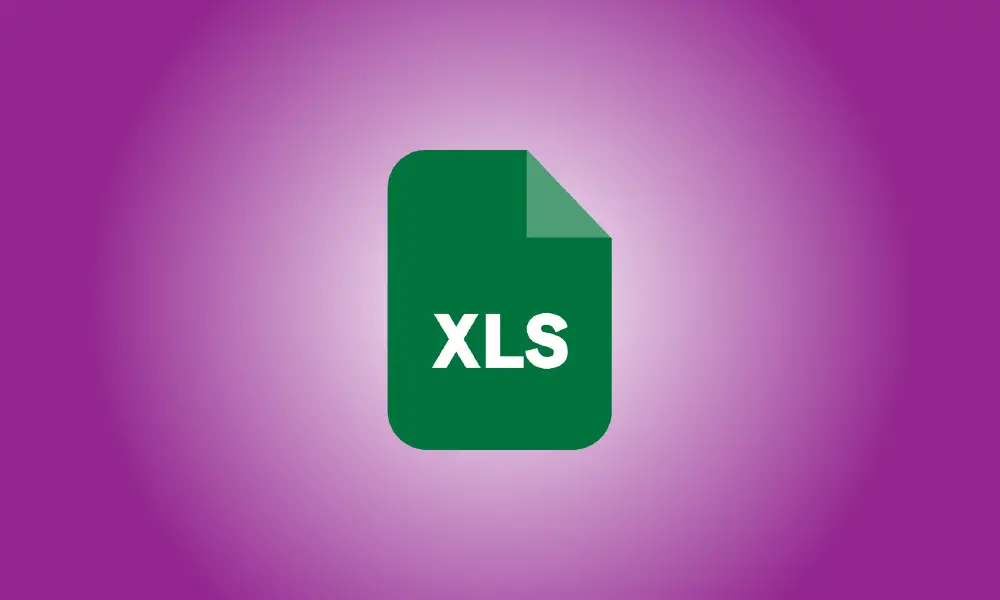introduzione
Se utilizzi la formattazione condizionale in Microsoft Excel per formattare le celle che soddisfano i criteri, potresti voler applicare la stessa regola a un'altra parte del tuo foglio o file. Invece di stabilire una nuova regola, basta duplicarla.
Potresti avere una regola di formattazione condizionale basata sulla data che desideri utilizzare per altre date. In alternativa, potresti avere una regola per individuare i duplicati che devi applicare a un altro foglio. Ti mostreremo tre diversi metodi per copiare la formattazione condizionale in Excel e incollarla su un altro foglio di calcolo o pagina nello stesso file.
Copia formato Copia formattazione
Copia formato è un utile strumento di Office che consente di copiare la formattazione da una parte all'altra del documento. Puoi usarlo per copiare una regola di formattazione condizionale in altre celle.
Scegli le celle che contengono la regola di formattazione condizionale.
Passa alla scheda Home e quindi all'area Appunti della barra multifunzione, dove troverai il pulsante Copia formato.
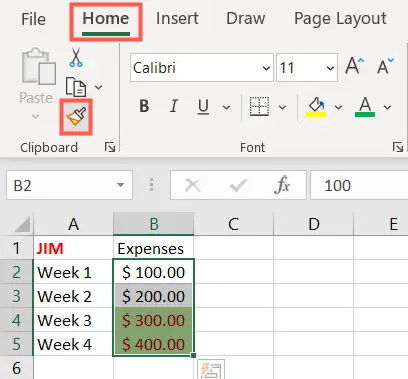
Il cursore cambierà in un simbolo più con un pennello. Seleziona le celle a cui desideri applicare la stessa regola, assicurandoti di trascinare le celle vicine.
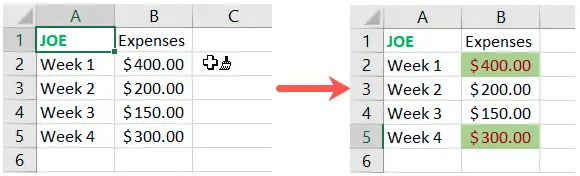
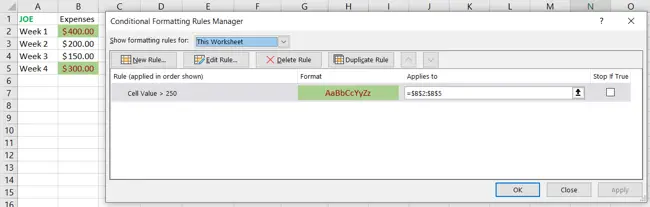
Incolla la formattazione speciale della copia
Le opzioni Incolla speciale di Excel possono fare molto di più che consentire semplicemente di aggiungere e moltiplicare numeri. La formattazione condizionale può essere applicata anche utilizzando la funzione di formattazione incolla.
Scegli le celle che contengono la regola di formattazione condizionale. Quindi utilizzare uno dei seguenti modi per duplicarli:
- Seleziona "Copia" dal menu di scelta rapida.
- Nella scheda Home, fare clic sul pulsante Copia nella parte Appunti della barra multifunzione.
- Usa la scorciatoia da tastiera di Windows Ctrl+C o l'equivalente della tastiera del Mac Comando+C.
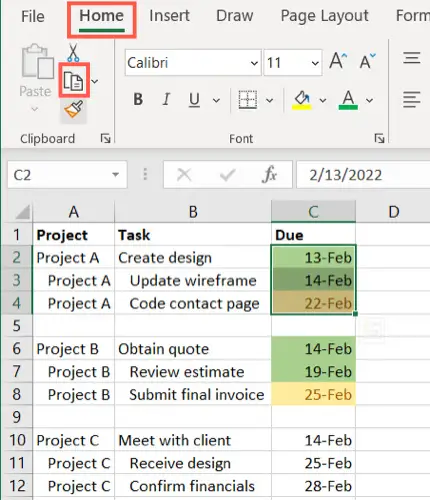
Trascina sulle celle per scegliere quelle a cui desideri applicare la regola. Quindi utilizzare l'azione Incolla speciale per formattare utilizzando una delle opzioni seguenti.
- Fare clic con il pulsante destro del mouse, scegliere Incolla speciale > Altre opzioni di incolla speciale, quindi selezionare "Formattazione".
- Nell'area Appunti della scheda Home, fai clic sulla freccia a discesa Incolla. Seleziona "Formattazione" dall'elenco di Altre opzioni speciali per Incolla.
- Nella scheda Home, scegli Incolla speciale dalla freccia a discesa Incolla. Nella finestra di dialogo, seleziona la casella Formati e fai clic su "OK".
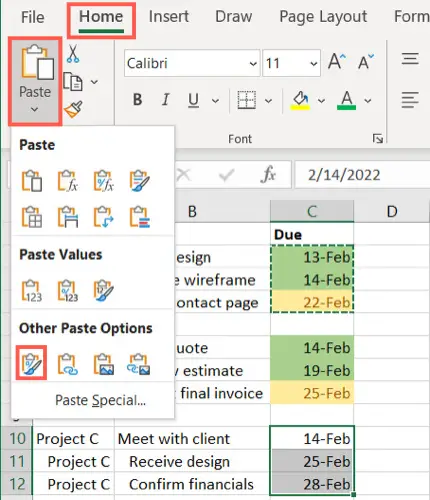
La formattazione verrà successivamente applicata alle celle che hai scelto. Accedendo al Gestore delle regole di formattazione condizionale, è possibile verificare che sia stata copiata la regola e non semplicemente la formattazione.
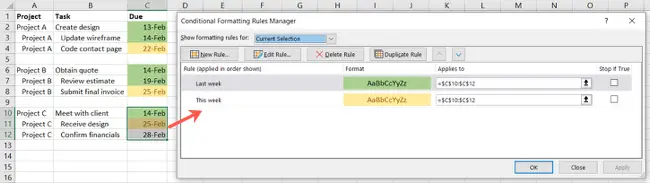
Utilizzo di Gestione regole di formattazione condizionale per la formattazione della copia
Gestione regole di formattazione condizionale ti consente di tenere traccia delle regole che hai creato nel foglio o nella cartella di lavoro. Potrebbe anche aiutarti a copiare la formattazione creando una regola duplicata e quindi modificandola leggermente per adattarla a celle aggiuntive.
Passa alla scheda Home e scegli la freccia a discesa Formattazione condizionale. Scegli "Gestisci regole".

Quando viene visualizzato Gestione regole di formattazione condizionale, seleziona "Questo foglio di lavoro" dalla casella a discesa in alto. Se la regola da duplicare è su un foglio separato, puoi invece sceglierla dall'elenco a discesa.
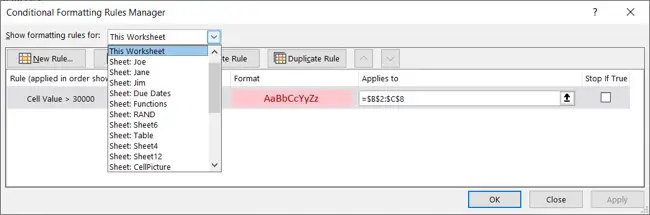
Quindi, in basso, scegli la regola che desideri duplicare e fai clic su "Duplica regola".
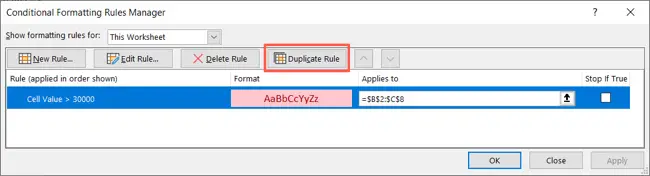
Il regolamento verrà riprodotto esattamente. Quindi, nella casella Si applica a a destra, modifica l'intervallo di celle per le nuove celle oppure seleziona il foglio e le celle con il puntatore per riempire la casella. Se lo desideri, puoi anche apportare ulteriori modifiche al formato.
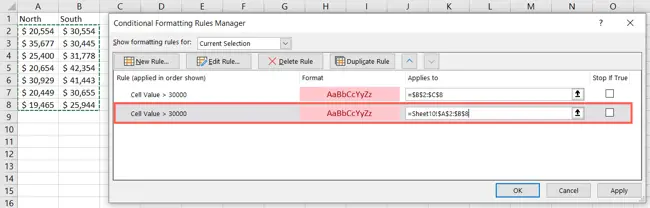
Per applicare la regola alle nuove celle, fai clic su "Applica", quindi su "Chiudi" per uscire dalla finestra Gestione regole.
La formattazione condizionale è un approccio eccellente per evidenziare determinati dati nel foglio di calcolo. Quindi, se vuoi applicare la stessa regola a celle o fogli aggiuntivi, ricorda di risparmiare tempo semplicemente copiandolo!